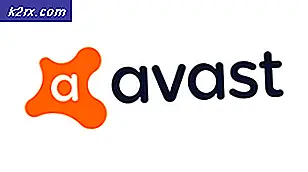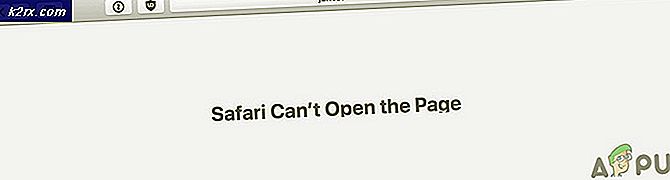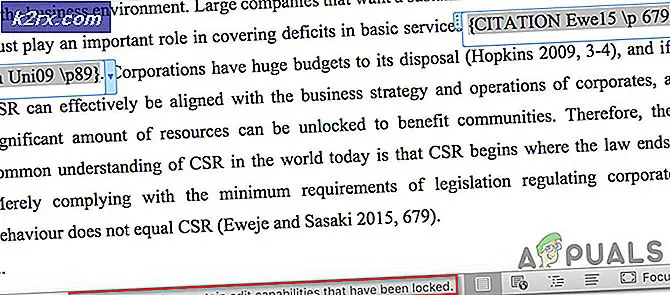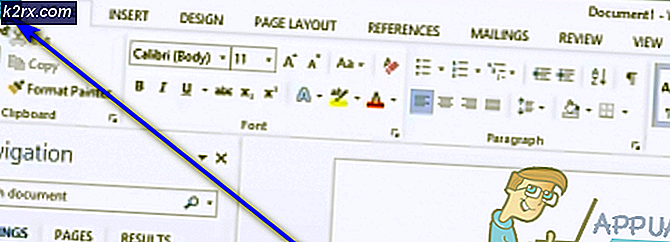Slik løser du Windows 10 Store Error 0x80073CF9
Feil 0x80073CF9 er en alvorlighetsfeilfeil som vanligvis settes opp i Windows Store-oppdateringene når de feiler. Windows Store er en måte å installere og oppdatere programmer (kalt apps) på Windows 8 og 10 maskiner. Det er mulig å få både betalte og gratis apps gjennom Windows Store, hvorav det er 699 000 totalt.
I noen tilfeller prøver forsøk på å laste ned eller oppdatere en app gjennom Windows Store, at feilen 0x80073CF9 vises, noe som stopper alle videre appnedlastinger og oppdateringer. For å løse denne feilen, følg metoden nedenfor.
Reparer korrupte systemfiler
Last ned og kjør Reimage Plus for å skanne etter korrupte filer herfra, hvis filer er funnet å være korrupte og mangler å reparere dem ved hjelp av Reimage i tillegg til å utføre metodene nedenfor.
Metode 1: Lag AppReadiness-mappen
Gå til partisjonen der Windows er installert (C: som standard) og åpne Windows-mappen eller Hold Windows-tasten og trykk R. Skriv C: \ Windows og klikk OK . Her lager du en ny mappe ved å høyreklikke, velge Ny og klikke Mappe . Navngi mappen AppReadiness . Den endelige banen til mappen skal være C: \ Windows \ AppReadiness. Windows Store skal fungere skikkelig nå.
PRO TIPS: Hvis problemet er med datamaskinen eller en bærbar PC / notatbok, bør du prøve å bruke Reimage Plus-programvaren som kan skanne arkiver og erstatte skadede og manglende filer. Dette fungerer i de fleste tilfeller der problemet er oppstått på grunn av systemkorrupsjon. Du kan laste ned Reimage Plus ved å klikke herMetode 2: Bytt fra trådløst til kablet tilkobling
I noen tilfeller vil butikken gi feilen hvis du bruker WiFi. Prøv da å bytte til en kablet tilkobling ved å koble til en Ethernet-kabel inn i enheten og ruteren som du mottar Internett-tilkoblingen til.
Når den er plugget inn, Hold Windows-tasten og trykk R. Skriv ncpa.cpl og klikk OK . Høyreklikk, den trådløse adapteren og velg Deaktiver, prøv oppdateringene / nedlastingene. Hvis det virker, høyreklikker du på den trådløse adapteren igjen for å aktivere den, og koble deretter ut Ethernet-kabelen.
Metode 3: Gi butikken tilgang til pakken-mappen
Denne feilen oppstår noen ganger når butikken ikke kan skrive data til pakkemappen, som ligger i mappen C: \ ProgramData \ Microsoft \ Windows \ AppRepository .
Først må du kontrollere at du kan vise skjulte mapper og filer ved å gå Start > Kontrollpanel > Utseende og tilpassing > Mappealternativer > Vis > Avanserte innstillinger > Klikk på Vis skjulte filer, mapper og stasjoner > Klikk OK .
Høyreklikk AppRepository og velg Egenskaper. Klikk Sikkerhet -> Avansert -> Fortsett og Tillat Full System Access til ALLE PROGRAMPAKKER og SYSTEM .
PRO TIPS: Hvis problemet er med datamaskinen eller en bærbar PC / notatbok, bør du prøve å bruke Reimage Plus-programvaren som kan skanne arkiver og erstatte skadede og manglende filer. Dette fungerer i de fleste tilfeller der problemet er oppstått på grunn av systemkorrupsjon. Du kan laste ned Reimage Plus ved å klikke her